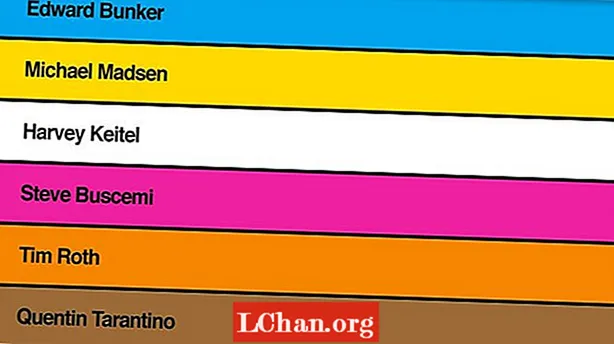Zawartość
- Metoda 1. Odblokuj arkusz kalkulacyjny Excel 2013 z kodem VBA
- Metoda 2. Odblokuj arkusz kalkulacyjny Excel 2013 za pomocą 7-Zip
- Metoda 3. Odblokuj arkusz kalkulacyjny Excel 2013 za pomocą PassFab for Excel
- Podsumowanie
Zablokowanie komórek w arkuszu kalkulacyjnym Excel 2013 i ochrona ich hasłem może pomóc w zapobieganiu przypadkowej i celowej zmianie, przeniesieniu lub usunięciu danych z arkusza programu Excel przez innych użytkowników. Jeśli jednak zapomniałeś hasła ochronnego arkusza Excela, nie będziesz mógł również edytować części chroniącej arkusza. Z tego artykułu dowiesz się, jak to zrobić odblokuj arkusz kalkulacyjny Excel 2013 prostymi metodami.
W rzeczywistości odblokowanie arkusza Excel chronionego hasłem nie jest trudne, jeśli możesz znaleźć hasło, ale nie jest to takie łatwe, jak myślisz, jeśli zapomniałeś hasła do arkusza kalkulacyjnego Excel. Poniższe metody są zwykle używane, gdy ludzie nie mogą znaleźć ochrony hasłem w arkuszu kalkulacyjnym Excel.
Metoda 1. Odblokuj arkusz kalkulacyjny Excel 2013 z kodem VBA
Kod i procesy użyte poniżej są jednymi z najbardziej niezawodnych, jakie znalazłem. Jest to bardzo proste i nie wymaga żadnej wcześniejszej znajomości kodowania. Teraz przejdźmy do przewodnika.
Krok 1: Otwórz VBA
Otwórz skoroszyt, do którego zapomniałeś hasła. Następnie otwórz narzędzie Macro Editor Tool. (Skrót Alt + F11).

Po przejściu do VBA otwórz podstawowy arkusz, do którego potrzebujesz dostępu, klikając go dwukrotnie. Ten skrypt otworzy cały skoroszyt, więc nie ma większego znaczenia, który arkusz wybierzesz. Otworzy się strona deklaracji.
Krok 2: Wstaw kod
Skopiuj poniższy kod i wklej go na otwartej stronie ogólnych deklaracji. Nie musisz niczego zmieniać w skrypcie.
Sub odblokowanie ()
Dim i As Integer, j As Integer, k As Integer
Dim l As Integer, m As Integer, n As Integer
Dim i1 As Integer, i2 As Integer, i3 As Integer
Dim i4 As Integer, i5 As Integer, i6 As Integer
Dim pwd As String
Przy błędzie Wznów Dalej
Dla i = 65 do 66: Dla j = 65 do 66: Dla k = 65 do 66
Dla l = 65 do 66: Dla m = 65 do 66: Dla i1 = 65 do 66
Dla i2 = 65 do 66: Dla i3 = 65 do 66: Dla i4 = 65 do 66
Dla i5 = 65 do 66: Dla i6 = 65 do 66: Dla n = 32 do 126
pwd = Chr (i) & Chr (j) & Chr (k) & _
Chr (l) i Chr (m) i Chr (i1) i Chr (i2) i Chr (i3) i _
Chr (i4) i Chr (i5) oraz Chr (i6) i Chr (n)
ActiveWorkbook.Unprotect pwd
Jeśli ActiveWorkbook.ProtectStructure = False Then
MsgBox „Jedno użyteczne hasło to” & pwd
ActiveWorkbook.Sheets (1). Wybierz
Zakres („a1”). FormułaR1C1 = pwd
Wyjdź z Sub
Koniec, jeśli
Dalej: Dalej: Dalej
Dalej: Dalej: Dalej
Dalej: Dalej: Dalej
Dalej: Dalej: Dalej
Napis końcowy
Krok 3: Uruchom makro
Po dodaniu kodu uruchom makro, wybierając opcję Uruchom z paska kart menu u góry ekranu edytora VBA lub po prostu naciśnij klawisz F5.

Krok 4: Użyj wygenerowanego kodu
Makro spowoduje powrót do arkusza roboczego, który chcesz wyłączyć. Pojawi się okienko ze stylem alertu z użytecznym kodem. Na karcie menu Recenzja kliknij opcję Nie chroń arkusza. Wpisz wygenerowany kod jako hasło i gotowe. Twój arkusz powinien być odblokowany!
Metoda 2. Odblokuj arkusz kalkulacyjny Excel 2013 za pomocą 7-Zip
Wierzyć lub nie, 7-ZIP to miłe narzędzie, które pomoże Ci odblokować chroniony hasłem arkusz kalkulacyjny Excel 2013. W ten sposób działa tylko dla pliku Excel w formacie .xlsx. Dlatego jeśli skoroszyt programu Excel jest w formacie .xls, po prostu otwórz go, a następnie zapisz jako format .xlsx. Zobaczmy teraz, jak to zrobić.
Krok 1: Zmień rozszerzenie nazwy pliku programu Excel z .xlsx na .zip. Po prostu kliknij „Tak”, aby upewnić się, kiedy zostanie wyświetlony monit.
Krok 2: Otwórz archiwum ZIP jako 7-ZIP. Otwórz folder xl-> Worksheets i zobaczysz pliki threesheet.xml. Wybierz plik sheet1.xml. Kliknij go prawym przyciskiem myszy i wybierz Edytuj. Wybierz, aby otworzyć go za pomocą Notatnika.
Krok 3: Usuń znacznik zaczynający się od ochrony arkusza. Następnie zapisz i zamknij plik sheet1.xml.
Krok 4: Po wyświetleniu monitu zaktualizuj zmodyfikowany plik sheet1.xml w archiwum ZIP. Następnie zamknij archiwum ZIP.
Krok 5: Zmień rozszerzenie nazwy pliku ZIP z powrotem na .xlsx. W tym momencie arkusz Excela nie jest chroniony. Otwórz go i możesz edytować arkusz bez hasła.
Metoda 3. Odblokuj arkusz kalkulacyjny Excel 2013 za pomocą PassFab for Excel
Na szczęście możesz pobrać narzędzie do odzyskiwania hasła Excel, aby odblokować chronione hasłem pliki Excel na swoim komputerze.Ostatnim, ale nie mniej ważnym narzędziem do odzyskiwania hasła Excel, które polecam, jest PassFab dla programu Excel. Jest to potężne i profesjonalne narzędzie do odzyskiwania hasła programu Excel, które służy do odblokowywania hasła do pliku programu Microsoft Office Excel.
Po pobraniu i zainstalowaniu aplikacji wystarczy kliknąć przycisk Dodaj, aby móc dodać do oprogramowania plik Excel chroniony hasłem.

Wybierz typ ataku, a PassFab for Excel odzyska hasło do pliku Excel 2013 w ciągu kilku minut. Następnie możesz użyć hasła, aby uzyskać dostęp do zawartości pliku Excel. Podsumowując, PassFab to świetne narzędzie do usuwania haseł programu Excel.
Podsumowanie
Program Microsoft Excel 2013 umożliwia ustawienie i zmianę hasła w programie Excel 2013. Skonfigurowanie haseł pomaga uniemożliwić innym użytkownikom otwieranie lub modyfikowanie skoroszytu. Tylko upoważnieni recenzenci mogą przeglądać lub modyfikować Twoje treści. Ochrona arkuszy kalkulacyjnych Excel za pomocą haseł nie jest rzadkością, ponieważ większość ludzi robi to, aby upewnić się, że poufne informacje, takie jak informacje finansowe przechowywane w tych arkuszach kalkulacyjnych, nie wpadną w niepowołane ręce. Mogą się jednak zdarzyć sytuacje, w których zapomnisz hasła do starych arkuszy kalkulacyjnych tylko dlatego, że gdzieś ich nie zanotowałeś, a także masz złą pamięć. Po przeczytaniu tego artykułu jestem pewien, że zrozumiesz, jak odblokować arkusz kalkulacyjny Excel 2013.